
Размещено от Лиза Оу / 30 янв, 2023 16:00
На платформах социальных сетей, таких как YouTube и Facebook, есть популярные учебные пособия. Они о том, как починить такие устройства, как iPhone, Android, Mac или ПК. По этой причине они могут зарабатывать деньги на своих взглядах, помогая другим решать их вопросы или проблемы. Например, вы создаете учебные пособия по iPhone.
Проблема в том, что вы не знаете, как показать своим зрителям, как это сделать. Вы не знаете, как записать экран вашего iPhone на ПК. Если вы ищете инструмент для записи экрана, FoneLab Screen Recorder — это то, что вам нужно! Продолжайте читать эту статью, чтобы изучить ее шаги и другие встроенные инструменты для записи.

- Часть 1. Как записать экран iPhone с помощью встроенной функции
- Часть 2. Как записать экран iPhone на компьютер с помощью FoneLab Screen Recorder
- Часть 3. Как записать экран iPhone через QuickTime
- Часть 4. Часто задаваемые вопросы о записи экрана iPhone
Часть 1. Как записать экран iPhone с помощью встроенной функции
Прежде чем погрузиться в компьютерные программы, вы можете использовать свой iPhone и его встроенную функцию. Все, что вам нужно сделать, это постоянно активировать его на своем устройстве. Вы не будете тратить больше времени на настройку, когда вам нужно запишите свой экран iPhone. По этой причине вам не нужно будет загружать приложения на свой телефон.
Кроме того, вы будете выполнять только простые шаги без чьей-либо помощи. Если вы хотите использовать встроенные функции записи экрана вашего iPhone, выполните следующие действия.
Шаг 1 Зайдите в Центр управления вашего телефона. Ищите Screen Recorder значок, затем добавьте его в свои активные плитки.
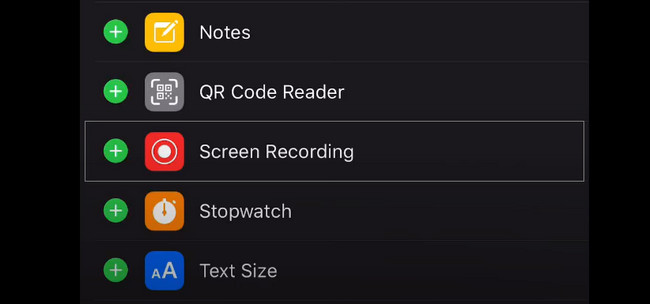
Шаг 2 Нажмите Запись кнопку, чтобы начать запись. Чтобы завершить сеанс записи, нажмите кнопку Stop значку.
![]()
Часть 2. Как записать экран iPhone на компьютер с помощью FoneLab Screen Recorder
Подключив свой iPhone к компьютеру, вы узнаете, как записывать экран вашего iPhone на Windows или Mac. Вы должны только убедиться, что iPhone и компьютер подключены к одному и тому же WLAN и IP-адресу. Прочитав эту статью, вы скоро узнаете, как подключать устройства. Еще одна хорошая вещь в этом инструменте заключается в том, что вы можете редактировать видео перед его сохранением в папке устройства.
Во время записи у вас не будет лагов ни на iPhone, ни на компьютере. В этом случае это не испортит качество вашего видео. Вы заинтересованы и готовы использовать этот инструмент? Прочтите руководство ниже, чтобы получить наилучшие результаты для вашего видео.
![]()
FoneLab Screen Recorder позволяет вам захватывать видео, аудио, онлайн-уроки и т. Д. На Windows / Mac, и вы можете легко настраивать размер, редактировать видео или аудио и многое другое.
- Записывайте видео, аудио, веб-камеру и делайте скриншоты на Windows / Mac.
- Предварительный просмотр данных перед сохранением.
- Это безопасно и просто в использовании.
Шаг 1 Получить FoneLab Screen Recorder нажав кнопку «Бесплатная загрузка» в левой части основного интерфейса вашего экрана. После этого вы будете ждать как минимум несколько секунд процесса загрузки. Позже щелкните загруженный файл, затем настройте программное обеспечение. Установите его, запустите на компьютере и запустите, чтобы начать настройку программного обеспечения для записи экрана.
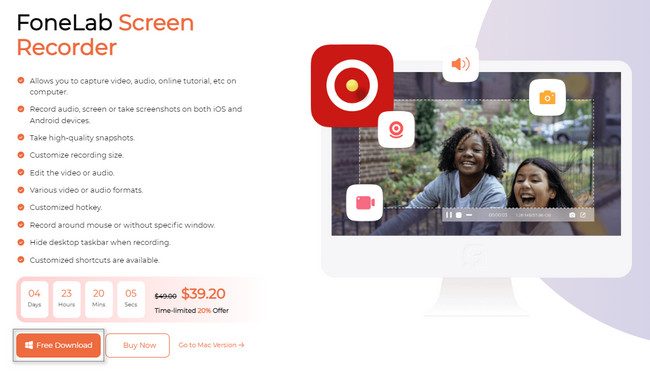
Шаг 2 Программное обеспечение покажет вам выбор записи. Было бы лучше, если бы вы выбрали значок «Телефон», потому что вы будете зеркально отображать iPhone на компьютере. В этом случае инструмент записи экрана предоставит вам функции, связанные с выбранным вами режимом записи.
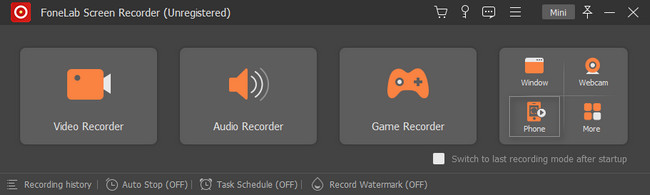
Шаг 3 Выберите тип устройства или операционную систему, которую вы будете использовать. В этом случае необходимо нажать кнопку Рекордер iOS, а затем программа подключит компьютер к вашей iOS. Перед этим вам необходимо настроить инструмент на вашем устройстве.
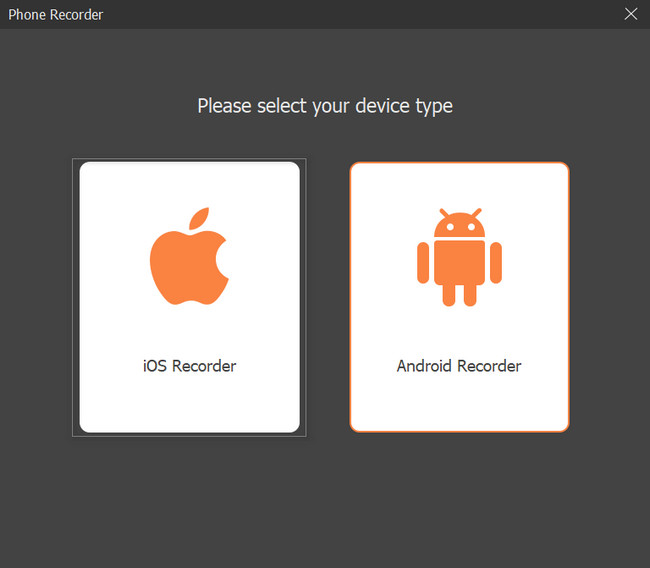
Шаг 4 Инструмент записи экрана потребует от вас подключения вашего iPhone к той же беспроводной локальной сети и IP-адресу компьютера. Позже выберите Экран Mirroring значок в опциях. Программное обеспечение поможет вам подключить телефон к ПК для зеркального отображения экрана.

Шаг 5 Чтобы найти инструмент для записи экрана, перейдите в «Настройки» вашего iPhone. После этого ищите Центр управления > Настройка элементов управления. Искать Экран Mirroring раздел, затем выберите FoneLab Screen Recorder среди вариантов. В этом случае на компьютере появится экран iPhone.
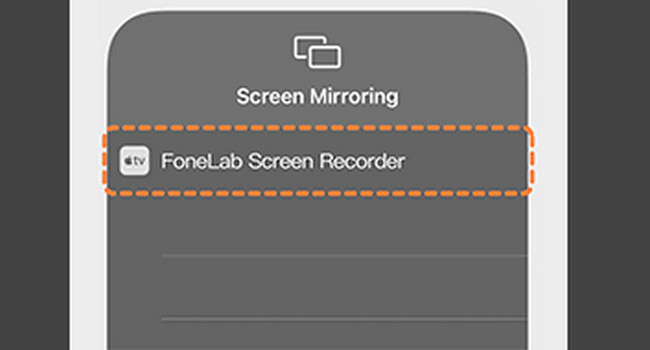
Шаг 6 Чтобы начать запись, нажмите кнопку Запись кнопка инструмента на основном интерфейсе. После сеанса записи нажмите кнопку Стоп Зеркалирование кнопку, чтобы закончить запись экрана вашего iPhone. В этом случае компьютер автоматически сохранит видео в одной из своих папок.
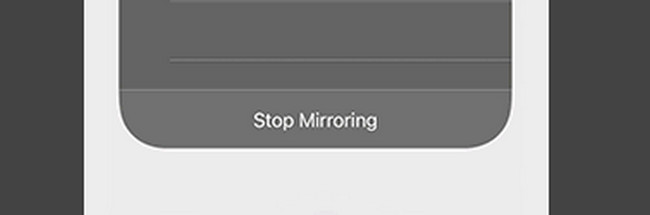
FoneLab Screen Recorder — отличный инструмент для записи экранов iOS на ПК или Mac. Тем не менее, есть встроенные средства записи экрана и онлайн-инструменты, которые вы можете использовать в качестве альтернативы. Тем не менее, они сложны, когда вы их используете. Если вы хотите узнать и изучить их, двигайтесь дальше.
![]()
FoneLab Screen Recorder позволяет вам захватывать видео, аудио, онлайн-уроки и т. Д. На Windows / Mac, и вы можете легко настраивать размер, редактировать видео или аудио и многое другое.
- Записывайте видео, аудио, веб-камеру и делайте скриншоты на Windows / Mac.
- Предварительный просмотр данных перед сохранением.
- Это безопасно и просто в использовании.
Часть 3. Как записать экран iPhone через QuickTime
Помимо записи экрана iPhone на ПК, вы также должны узнать кое-что о том, как снимать на Mac. QuickTime — один из самых полезных встроенных инструментов на Mac. Если вы планируете использовать этот инструмент для записи экрана на iPhone, это также может вам быстро помочь. Преимущество этого инструмента в том, что после того, как вы сделаете снимок экрана iPhone, вы сможете отредактировать его позже.
Вам не нужно загружать какой-либо сторонний инструмент редактирования. В этом случае вы сэкономите место на вашем Mac. Вы можете узнать больше об этом инструменте, если воспользуетесь им сейчас. Вот шаги ниже, чтобы записать экран вашего iPhone.
Шаг 1 Используя Finder на вашем Mac, введите QuickTime Player в строке поиска. В этом случае устройство покажет вам результат на основном интерфейсе. Выбрать QuickTime Плеер, а затем немедленно запустите его.
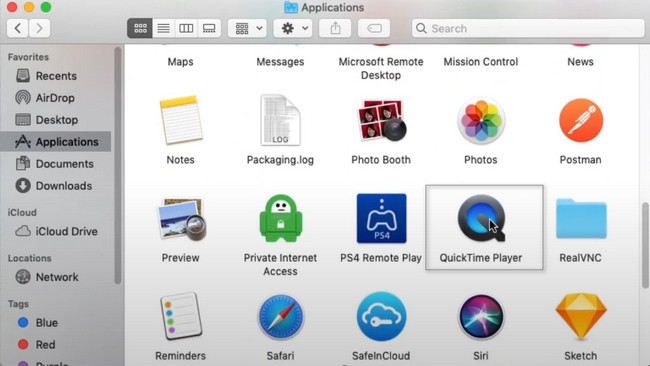
Шаг 2 Как только вы увидите QuickTime Player с iOS значок, вы успешно запускаете инструмент для записи экрана вашего iPhone. В правой части этого раздела нажмите кнопку Файл кнопку, то Запись нового фильма на раскрывающейся кнопке. После этого на экране появится небольшое окно для записи фильма.
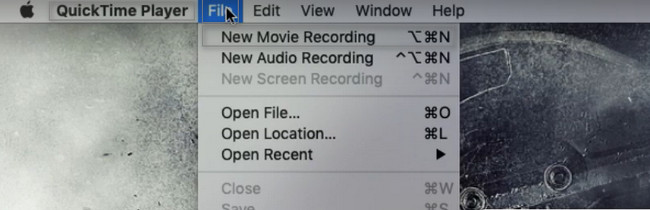
Шаг 3 Активируйте зеркало iPhone, затем нажмите кнопку запись значок в центре инструмента. После этого запись начнется автоматически. Чтобы начать запись экрана вашего iPhone, нажмите кнопку Stop значку.
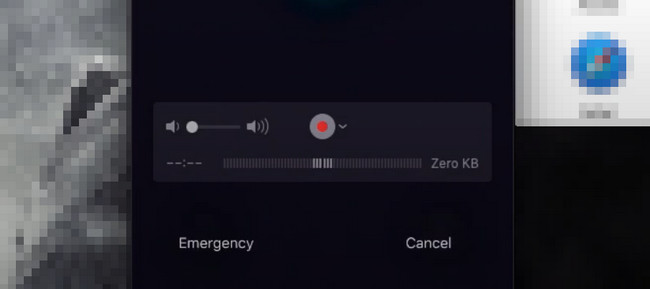
Часть 4. Часто задаваемые вопросы о записи экрана iPhone
1. Как вы показываете знаки касания во время записи на iPhone?
На вашем iPhone найдите значок «Настройки» в главном интерфейсе. После этого запустите инструмент, затем выберите Универсальный доступ раздел. Ищите Физические и моторные. После этого коснитесь трогать икона. Внутри этого вы должны выбрать AssistiveTouch область.
Наконец, переключите AssistiveTouch в положение «включено».
2. Как я могу записывать экран своего iPhone и транслировать?
Используя свой iPhone, найдите принадлежности значок в приложении вашего устройства. Внутри Настройки раздел, ищите Центр управления, то Настройка элементов управления. Ищите Экранная запись значок. Нажмите Дополнительная кнопку знака и перетащите ее на активные плитки. Чтобы начать запись, сдвиньте вниз Бар Уведомление и нажмите Запись кнопку.
![]()
FoneLab Screen Recorder позволяет вам захватывать видео, аудио, онлайн-уроки и т. Д. На Windows / Mac, и вы можете легко настраивать размер, редактировать видео или аудио и многое другое.
- Записывайте видео, аудио, веб-камеру и делайте скриншоты на Windows / Mac.
- Предварительный просмотр данных перед сохранением.
- Это безопасно и просто в использовании.
Вот лучшие способы узнать о записи экрана iPhone на ПК, Mac или самом iPhone. Он включает в себя уникальное программное обеспечение для записи экрана со всеми необходимыми функциями. FoneLab Screen Recorder даст вам лучший результат среди всех устройств записи экрана, онлайн или офлайн. Скачайте прямо сейчас!
Статьи по теме
- Запись онлайн встреч — Как записать аудио, видео и экраны веб-камеры
- Может Join.me записать конференц-звонок на вашем ПК и Mac? — Вот ответ, который вы должны знать
- Как записать видеовстречу в Google Hangouts
Источник: ru.fonelab.com
5 классных способа записать видео с экрана на iPhone

4 — й год работаю удалённо и создаю различные источники дохода. Строю бизнес в интернете и активно инвестирую.
Здравствуйте мои дорогие подписчики. Так как я фанат техники Apple, то для меня вопрос, как на айфоне записать видео с экрана, очень актуален. Хотя производители заложили возможность сделать видеофайл стандартными способами, но при этом звука в нем не будет.
Содержание скрыть
Именно поэтому мне захотелось рассказать вам про альтернативные способы записи. Так часто появляется желание сохранить мастер класс, в котором рассматривается какой-нибудь увлекательный процесс.
Вы часто общаетесь с кем-то по видеосвязи? А собеседник случайно не жалуется на качество звука, выдаваемого стандартным динамиком телефона? Я так думаю, что он не в восторге.
Поэтому хочу вам посоветовать купить современную модель качественного микрофона, а подробную инструкцию как его подключить можно на страницах моего блога.
Как на Айфоне записать видео с экрана стандартным функционалом

Если быть до конца честным, то записать видео со звуком можно, но придется постараться. Чтобы достичь положительного результата, читайте статью дальше. Там дана подробная инструкция.
- Первым делом нам нужно поместить кнопку записи в «Пункт управления».
- Чтобы это сделать нужно зайти в настройки и найти там раздел «Пункт управления».
- После чего перейти в «Настроить элементы управления» и рядом со строкой «Запись экрана» нужно перевести ползунок в активное положение.

- На моделях телефонов Apple современной сборки нужно смахнуть вниз по экрану, начиная с верхнего правого угла.
Например, такие действия заложены на Apple iPhone 12. А на более ранних сборках (к которым относится iPhone 5S), это делается в противоположном направлении. То есть от нижнего края экрана к верхнему.

- Далее нам необходимо продолжительным тапом воздействовать на серый значок, который называется «Запись».
- При этом на экране высветиться надпись «Микрофон».

- После этого появится надпись «Начать запись».
Однако стоит отметить, что перед началом небольшой промежуток времени, который равен трем секундам. После этого возможно два варианта развития событий: появится статусная строка или область вокруг часов станет красного цвета.

- Для остановки видеозаписи нужно тапнуть на кнопку записи, после этого нам нужно обратить внимание на строку состояния, которая располагается в верхней части экрана мобильного телефона.
- При этом откроется диалоговое меню, где нас должна заинтересовать строка «Остановить».

Вы возможно не знаете, но в интернете легко заработать деньги на жизнь. Так как все финансы крутятся вокруг темы купи подешевле, продай подороже, то советую вам присмотреться к двум площадкам: Юла и Авито.
Подробно о регистрации на первой я рассказывал вам тут, а про вторую можно почитать здесь.
После завершения записи видео попадет в галерею телефона. Поэтому доступ к нему очень удобен.
Как на Айфоне записать видео с экрана со звуком 11: используем сторонние сервисы
Однако записать видео, на котором будет показаны все действия совершенные на экране смартфона, можно не только внутренними возможностями телефона. Существует большое количество сторонних утилит.
Как думаете, почему они были разработаны, если все можно делать на мобильном телефоне?
Все очень просто. После того как процесс завершен, через программу можно выполнять обработку видео после записи.
К примеру, допускается прилепить звуковую дорожку, которая располагается в библиотеке телефона. Кроме этого можно записывать пояснения по ходу прослушивания. Запись осуществляется с помощью микрофона, который нужно подключить к сотовому телефону.
Далее мне хотелось бы вам поведать об этих программах более подробно.
RecPro: удобная программа для записи с экрана

С помощью RecPro можно записывать видео ролики в формате HD. К тому же есть возможность производить корректировку, не выходя из программы. Для этого туда заложено большое количество функций.
Программа обладает следующими возможностями:
- прикрепление комментарий;
- ускорение или снижение записи воспроизведения;
- устанавливать один из популярных размеров;
- писать текстовую информацию;
- накладывать один из представленных фильтров;
- прикрепление стикеров;
- поворачивать на определенный угол видеоролик;
- использовать в качестве фона личные изображения.
Программа устанавливается на мобильные телефоны, начиная с 11 версии.
RECGO для записи видеоролика с экрана

Используя данную утилиту можно оставить в памяти прохождения игр, видеозвонки и учебные ролики прямо с экрана iPhone. Так же как и в предыдущем варианте, можно выполнять редактирование с помощью встроенных функций приложения.
После того, как запись закончилась видеороликом можно поделиться в популярных социальных сетях, не закрывая RECGO.
Однако стоит отметить, что на видео будет присутствовать водяной знак, за удаление которого необходимо будет доплатить.
Создание видеороликов с помощью Mac
Если вы являетесь обладателем высокоскоростного Mac, то удобней будет воспользоваться им. Чтобы это сделать необходимо, приготовить кабель, чтобы соединить два устройства между собой.
Дальше делаем следующие действия:
- Подсоединяем телефон к компьютеру.
- Запускаем программу QuickTime Player.
- Находим в меню Файл» строку «Новая видеозапись».

- После того как откроется экран записи нужно переключить в настройках видео с веб-камеры, на мобильное устройство.
- Также допускается самостоятельно определить источник звука.

- Чтобы завершить процесс записи нажимаем на кнопку стоп.
- После чего в меню «Файл» нажимаем «Сохранить».
Заключение
Все вышеперечисленные советы очень действенные. Поэтому если все сделано правильно и в той последовательности, которая описана выше, то вы получите качественный видео файл. С ним можно будет посмотреть через некоторое время.
Вам интересна такая тема, как заработок в интернете? Я уже несколько лет изучаю и настраиваю денежные потоки из сети на личный счет.
В связи с этим я предлагаю тебе научиться делать то же самое. Напиши мне в сообщении «хочу заработать на блоге» и я помогу тебе это сделать.
С Уважением, Федор Лыков!
Источник: osnovy-pc.ru
Как сделать запись экрана на iPhone с высоким качеством
Если вы не можете объяснить, что происходит на вашем iPhone, вы можете вместо этого записать экран iPhone как видео. Кроме того, вы можете записывать экран на iPhone со звуком для записи видео YouTube, игрового процесса, видеозвонков, онлайн-встреч и любых других действий. Есть много причин, объясняющих, почему вы записываете видео с экрана на iPhone.
Apple также выпускает функцию записи экрана iOS для пользователей iOS 11, iOS 12 и iOS 13. Вы можете записывать экран на iPhone и напрямую получать звук. Тогда как насчет пользователей iOS 10 и более ранних версий, можно ли записывать экран со звуком на iPhone iOS 10? Должны быть какие-то работающие способы записи экрана iPhone на iOS 10 и ранее. Независимо от того, какую версию iOS или модель iPhone вы используете, вы можете получить руководство по записать видео с экрана вашего iPhone Вот.
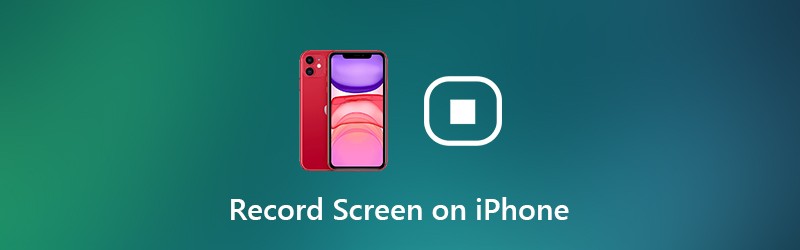

- Часть 1: Как сделать запись экрана на iOS 11 и новее
- Часть 2: Как сделать запись с экрана на iOS 10 и ранее
- Часть 3: Часто задаваемые вопросы об экране записи на iPhone
Часть 1: Как сделать запись экрана на iOS 11 и новее
Если вы используете iPhone 8, iPhone 8 Plus, iPhone X, iPhone XR, iPhone XS, iPhone XS Max, iPhone11, iPhone Pro или iPhone 11 Pro Max, вы можете напрямую использовать функцию записи экрана iOS 11. Потому что эти устройства iOS выпущены позже обновления iOS 11. Другими словами, вы можете записывать с экрана на iPhone 8 и новее с помощью встроенного средства записи экрана iOS.
Чтобы выполнить запись экрана на iPhone 7 и более ранних моделях, вам необходимо проверить, какую версию iOS вы используете в настоящее время. В настоящее время вы можете создать запись экрана в iOS 11 и более поздних версиях.
Шаг 1 : Добавить запись экрана в Центр управления
Открой Настройки приложение. выбирать Центр управления внутри iPhone Настройки приложение. Нажмите Настроить элементы управления чтобы получить доступ ко всем параметрам. Затем коснитесь зеленого + значок перед Запись экрана . Это означает, что функция записи экрана iOS перенесена в Включают раздел от Больше элементов управления .
Шаг 2 : Доступ к Центру управления iPhone
Перейдите на страницу, которую хотите записать. Для пользователей iPhone 8 и более ранних версий: прокрутите вверх, чтобы получить Центр управления меню. Если вы используете устройства iPhone X или новее, вы можете Центр управления вместо этого в правом верхнем углу.
Шаг 3 : Включить режим «Не беспокоить»
Если вы хотите просматривать запись на iPhone без всплывающих окон или других неприятных проблем. Тебе лучше включить Не беспокоить чтобы временно закрыть все уведомления. Вы можете нажать на значок полумесяца и указать более подробную информацию.
Шаг 4 : Запись экрана iPhone со звуком
Сильно нажмите на Запись с экрана кнопка. выбирать Микрофон для записи экрана на iPhone со звуком. Теперь нажмите Начать запись для записи экрана приложения или видео на iPhone. Появится таймер обратного отсчета. Позже iPhone автоматически начнет запись видео с экрана вашего iPhone.
Шаг 5 : Остановить запись экрана на iPhone
Если вы хотите остановить запись на iPhone, вы можете провести вверх или вниз, чтобы Центр управления . Нажмите Запись кнопку, чтобы остановить запись экрана на iPhone без красной полосы. Нажмите Стоп во всплывающем диалоговом окне говорится Остановить запись экрана . Записанное видео с экрана iPhone будет сохранено в Фотографии приложение по умолчанию.
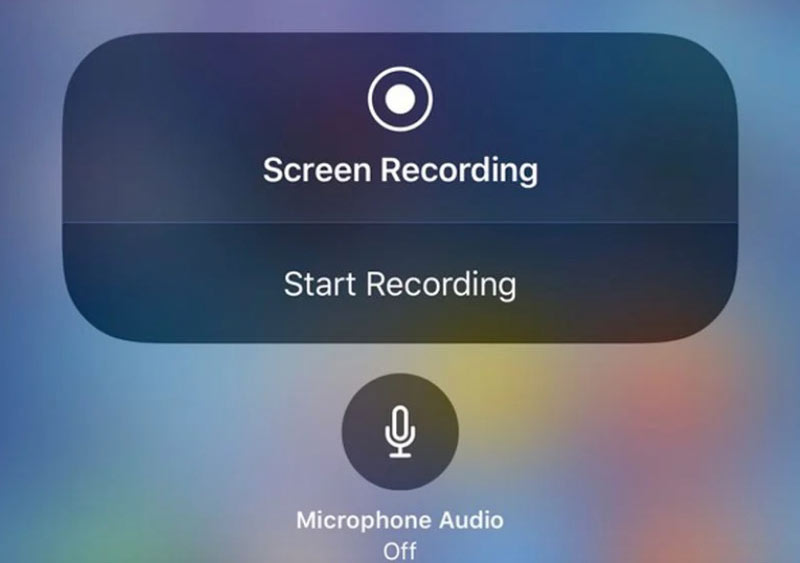
Вы можете захотеть: Как записывать стримы Twitch
Часть 2: Как сделать запись с экрана на iOS 10 и ранее
Есть еще много людей, которые не хотят обновляться до iOS 11. В это время вы можете просматривать запись на iPhone с помощью сторонних приложений. Например, вы можете использовать приложение для записи экрана для записи экрана на iOS 10. Или вы можете имитировать или отразить экран iPhone на своем компьютере для записи экрана. Как бы то ни было, вы можете записывать экран со звуком на iPhone под управлением iOS 10 тремя различными способами, указанными ниже.
Запись на iOS 10 с помощью приложения для записи экрана
Трудно сказать, какое приложение для записи экрана лучше всего для iPhone. Потому что вы можете выбирать из множества приложений, таких как Record it !, Go Record, AirShou Screen Recorder, DU Recorder, BB Rec Screen Recorder и т. Д. Не все из этих устройств записи экрана iPhone можно использовать бесплатно. Более того, вам необходимо заранее проверить поддерживаемые устройства.
Чтобы просмотреть запись на iPhone без взлома, в этом разделе в качестве примера рассмотрим программу AirShou Screen Recorder. Вы также можете записывать игры, приложения и видео на iOS 10/9 с помощью других инструментов по вашему выбору.
Шаг 1 : Бесплатно загрузите и установите AirShou Screen Recorder на свой iPhone. Вам нужно посетить iEmulators, чтобы найти ссылку для скачивания.
Шаг 2 : Открыто Настройки и отправляйся в Управление устройством . Доверьте AirShou дальнейшую запись экрана iOS 10.
Шаг 3 : Вернуться к экрану AirShou. Кран Запись и настроить параметры записи iOS, включая имя файла, ориентацию и разрешение.
Шаг 4 : Выбирать Следующий шаг ad следуйте инструкциям на экране. Проведите вверх от нижней части экрана iPhone. Включать Зеркальное отображение AirPlay а затем выберите AirShou .
Шаг 5 : Теперь вы можете записывать экран на iPhone 7 и более ранних устройствах под управлением iOS 10.
Шаг 6 : Нажмите Стоп чтобы завершить процесс записи экрана iPhone.
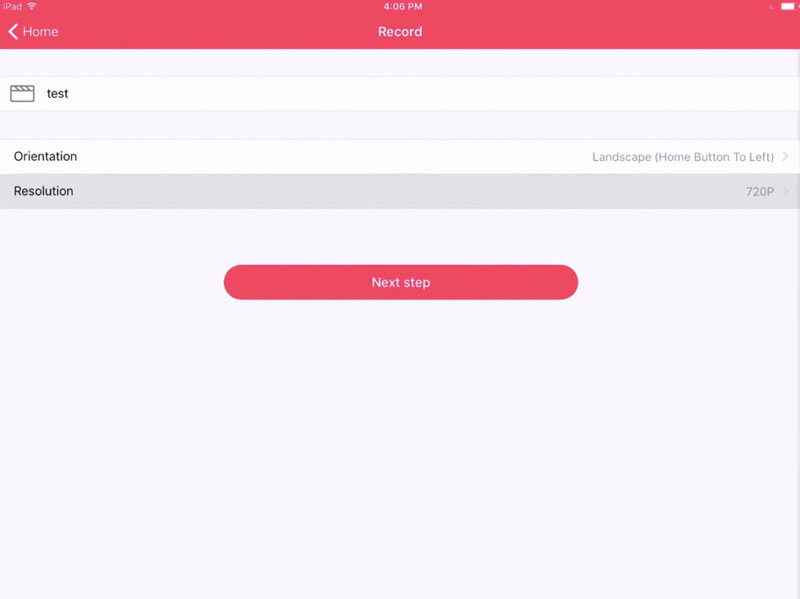
Запись на iOS 10 с QuickTime Player
Вы также можете использовать QuickTime Player для записи экрана iPhone на Mac. QuickTime Player позволяет пользователям записывать не только видео с экрана Mac, но и видео с экрана iPhone. После этого вы можете редактировать записывающее видео iPhone с помощью iMovie и других видеоредакторов с большим экраном.
Шаг 1 : Подключите iPhone к компьютеру Mac с помощью кабеля USB. Кран Доверять на вашем устройстве iOS, когда вам будет предложено.
Шаг 2 : Запустите QuickTime. выбирать Запись нового фильма от файл раскрывающийся список.
Шаг 3 : В списке со стрелкой вниз выберите свой iPhone. После этого вы сможете увидеть экран iPhone на своем компьютере Mac.
Шаг 4 : Выбирать Запись чтобы начать запись видео с экрана iPhone. Записанное видео будет сохранено как MOV.
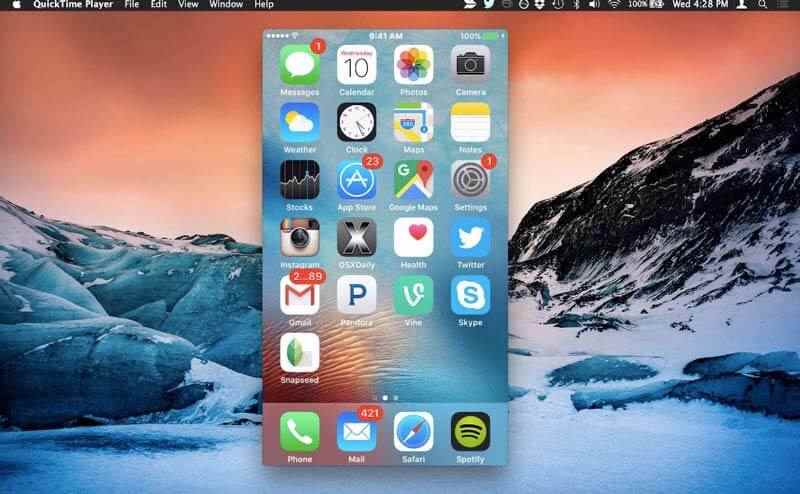
Запись на iOS 10 с помощью Vidmore Screen Recorder
Если вы используете AirPlay для зеркального отображения экрана iPhone на компьютере или используете приложение-эмулятор iOS, вы также можете использовать программу записи экрана для записи всего. По сравнению с iPhone на вашем компьютере с Windows или Mac есть большой экран и место для хранения. Поэтому, если вам нужно записывать экран iPhone в течение нескольких часов, рекомендуется использовать Vidmore Screen Recorder. Вы можете снимать с экрана любое видео и аудио без ограничений по времени. Вот основные функции программы записи экрана для настольных ПК.

- Записывайте экран своего iPhone без задержек и сбоев.
- Захватите любую часть экрана с исходным качеством видео и звука.
- Используйте горячие клавиши для управления всем процессом записи экрана.
- Добавьте текст, стрелку, линию и другие фигуры во время записи.
- Обрезайте записи с настраиваемым временем начала и окончания.

Вы можете захотеть найти программа записи экрана для Windows или Mac
Часть 3: Часто задаваемые вопросы об экране записи на iPhone
Законно ли просматривать запись?
Нет. В большинстве случаев экранная запись на iPhone, Android, Windows, Mac и других платформах является незаконной из-за нарушения авторских прав. Кроме того, если вы тайно записываете онлайн-голосовые чаты и видеозвонки, это также запрещено.
Как долго вы можете снимать экран на iPhone?
Не существует фиксированного максимального срока для захвата видео с экрана iOS. На самом деле это зависит от свободного места на вашем iPhone. Если на вашем iPhone заканчивается место, запись экрана должна быть остановлена.
Что делать, если запись экрана не работает на iPhone или iPad?
Если запись экрана iOS внезапно останавливается или кнопка «Запись» не отвечает, вы можете выполнить полный сброс настроек iPhone, чтобы быстро исправить небольшие сбои. Кроме того, убедитесь, что функция записи экрана не ограничена Родительский контроль . Позже отключите и включите Запись экрана снова в Центре управления.
Это все запись экрана на iPhone. Однако запись экрана iOS по-прежнему не может записывать музыку, защищенную авторскими правами. Вы можете пользоваться им на юридической платформе.
 7 лучших программ записи экрана с открытым исходным кодом для Windows 10/8/7 и Mac
7 лучших программ записи экрана с открытым исходным кодом для Windows 10/8/7 и Mac FaceTime Call Recorder — Запись видео и аудио звонков на iPhone / Mac
FaceTime Call Recorder — Запись видео и аудио звонков на iPhone / Mac 5 лучших экранных и аудиорекордеров для Windows 10/8/7 (бесплатно / платно)
5 лучших экранных и аудиорекордеров для Windows 10/8/7 (бесплатно / платно)
![]()
Попробуйте Vidmore Screen Recorder бесплатно
Ваш лучший помощник для записи видео и звука в Windows 11/10/8/7, Mac OS X 10.10 и выше
На основе 179 отзывов пользователей
Источник: www.vidmore.com